Word另存为的快捷键怎么用?
发布时间:2020年12月07日 17:16
word作为目前最常用的办公软件之一,对于一些上班要经常使用电脑的网友来说,word已经成为了必不可少的办公工具,但是很多网友反映说不知道Word文字技巧就是另存为快捷键怎么操作,小编根据这个问题给大家介绍一下,供大家参考。
当我们要保存 Word 文档时,选择“文件”菜单-“另存为”选项是我们常用的操作,但是这样的操作方式太过低效繁琐,今天教给大家WPS自带的“另存为”快捷键。
WPS另存为快捷键——【F12】
具体使用方法如下:
第一步,准备好想要另存为的Word文档。
第二步,按下键盘上的“F12”按键,弹出“另存为”编辑窗口:
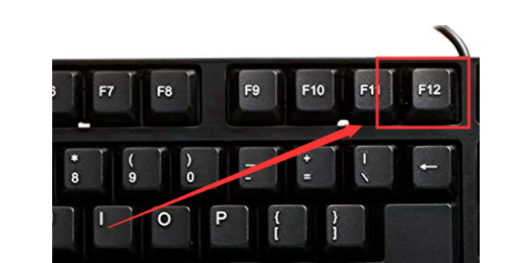
第三步,在主窗口的文件管理器中找到自己想要另存为到的目录(WPS默认保存路径为系统的“文档”文件夹),为文件命令,选择好存储格式,最后单击“保存”按钮。
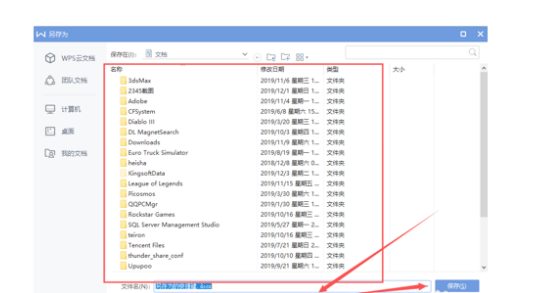
打开设置好的文件夹,发现保存完的WPS文件:
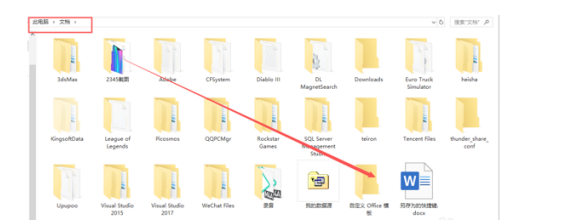
Word另存为快捷键——ctrl+s
我们在使用Word文档的时候,还可以用ctrl+s来进行文档的保存,具体的步骤和上面快捷键F12的操作差不多,小编就不一步一步的介绍了,你只需要把要保存的文档写好之后同时按住ctrl键和s键。

按住后就会出现另存为的对话框了。
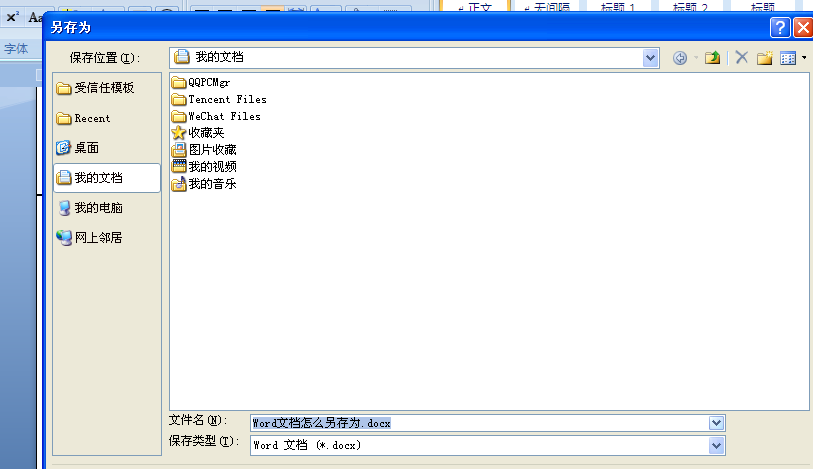
最后我们把文件名编辑好,要保存的位置找好就完成了。
看起来是不是很简单,其实我们利用快捷键保存文档还是比较省事的,所以把以上关于Word另存为的快捷键使用方法分享给大家,你学会了吗?






